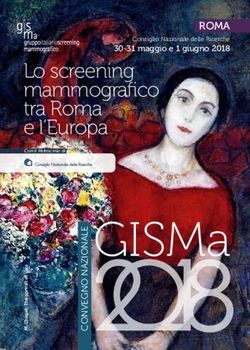Partecipazione a Master di I e II livello presentazione delle domande online - Regione ...
←
→
Trascrizione del contenuto della pagina
Se il tuo browser non visualizza correttamente la pagina, ti preghiamo di leggere il contenuto della pagina quaggiù
POR CALABRIA FESR-FSE 2014-2020
“CalabriaImpresa – Accesso unico ai servizi e agli strumenti digitali
dell’Amministrazione regionale per lo sviluppo imprenditoriale”
Dgr. n. 304 del 09 agosto 2016
Avviso
per il finanziamento di voucher per la
partecipazione a Master di I e II livello
Annualità 2018
Manuale per la compilazione e
presentazione delle domande online
Marzo 2018 (rev.2)1. Registrazione Utente Un utente che vuole accedere al portale deve effettuare la registrazione se non già in possesso delle credenziali di accesso (in tal caso basta inserire le credenziali negli appositi campi per poter accedere). Per procedere alla registrazione, dalla pagina di log-in bisogna cliccare su ‘Registrati’: Verrà mostrata una schermata di inserimento dei dati anagrafici del soggetto che vuole registrarsi. E’ necessario specificare il Tipo di Soggetto che per il bando in questione deve essere PERSONA FISICA NOTA: La piattaforma AVVISI mostrerà esclusivamente i bandi destinati al “Tipo di soggetto” indicato in fase di registrazione. Una volta completata la registrazione, verrà inviata una email con il link per l’attivazione dell’utenza. Bando Master > Manuale per la compilazione e presentazione delle domande online 2
2. Accesso al portale e selezione Avviso
Tramite le credenziali di accesso, l’utente effettuerà il login ed entrerà nel portale.
Verrà mostrata la pagina iniziale in cui sono presenti le informazioni su:
- Avvisi: l’elenco di tutti gli Avvisi visualizzabili dall’utente. Se un Avviso è visualizzabile da un utente
potrà essere compilata la relativa domanda. Ogni Avviso è configurato in modo che una o più forme
giuridiche possano visualizzarlo. Se ad esempio un Avviso è destinato solo alle Persone Fisiche, la
Piattaforma verrà configurata in modo che possano visualizzarlo solo tale tipologia di utenti.
- Domande: l’elenco di tutte le domande già compilate (o in fase di compilazione) da parte dell’utente.
- Notifiche: eventuali notifiche dal sistema rivolte all’utente.
Ogni Avviso mostrato in questa pagina permette all’utente di visualizzarne alcune informazioni generali
(titolo, obiettivo, azione, scadenza, orario di apertura/chiusura degli sportelli per gli Avvisi non ancora attivi)
e di accedere alla sezione di compilazione della relativa domanda:
Solo per gli Avvisi che risultano ‘attivi’ (non scaduto e sportello aperto) è permesso all’utente la compilazione
dell’apposita domanda.
Bando Master > Manuale per la compilazione e presentazione delle domande online 33. Compilazione domanda con PDF Editabile
Quando un utente apre la pagina di compilazione della domanda, il sistema aggiornerà lo stato della
domanda in ‘In Compilazione’: finché la domanda si trova in questo stato l’utente avrà ancora la possibilità
di apportare modifiche.
La fase di compilazione di una domanda con PDF Editabile prevede due sezioni:
1. UTENTE : inserimento dei dati anagrafici del ‘Proponente’
2. DOCUMENTI: fase di download/upload degli allegati alla domanda.
Bando Master > Manuale per la compilazione e presentazione delle domande online 4UTENTE In questa sezione dovranno essere inseriti i dati anagrafici del soggetto richiedente: Nel campo “Importo complessivo richiesto” bisognerà inserire l’importo del finanziamento richiesto. Tale campo ha valore ai soli fini statistici, pertanto, in caso di difformità rispetto all’importo inserito in domanda, farà fede quest’ultimo. Una volta completato l’inserimento dei dati, bisognerà passare alla schermata successiva attraverso il tasto “avanti” posizionato in basso sulla pagina. Bando Master > Manuale per la compilazione e presentazione delle domande online 5
DOCUMENTI In questa sezione dovrà essere inserita la documentazione allegata alla domanda. E’ possibile scaricare il modello di Domanda di partecipazione che l’utente dovrà salvare sul proprio computer, compilare, stampare, firmare (firma olografa), scannerizzare e successivamente caricare (upload) sul sistema. Per la corretta gestione dei PDF editabili è strettamente consigliato l’utilizzo di Adobe Acrobat Reader. La fase di compilazione dei modelli non è a carico di questo sistema, né il sistema ne verifica correttezza e validità. Viene richiesto che l’utente alleghi un certo numero ed una certa tipologia di documenti, alcuni dei quali obbligatori: l’elenco verrà mostrato all’utente che dovrà, tramite apposito pulsante, effettuare un upload della documentazione richiesta, che dovrà essere esclusivamente in formato pdf. Bando Master > Manuale per la compilazione e presentazione delle domande online 6
Mentre per un normale allegato è prevista la possibilità di caricare più di un file, per gli allegati di cui è disponibile il modulo, sarà possibile caricare un solo file (si presuppone che l’utente che faccia il download del Modello, faccia l’upload esattamente dello stesso file compilato con tutte le informazioni necessarie al sistema). La schermata di upload del file permetterà all’utente di scegliere il documento da caricare. E’ prevista una dimensione massima dei file pari a 100 Mb. Una volta caricato un file, esso verrà memorizzato sulla piattaforma e non potrà essere modificato. In caso di necessità, ad esempio in caso di errore nella selezione del file caricato, il documento può essere cestinato per consentire il caricamento sul sistema del file corretto. Bando Master > Manuale per la compilazione e presentazione delle domande online 7
Sarà possibile eliminare e/o visualizzare un file sia direttamente dalla finestra di caricamento (subito dopo l’upload del file comparirà il link per aprire il file e il bottone per eliminarlo) che alla riapertura della pagina dei documenti in corrispondenza dell’allegato: 4. Generazione file PDF Terminata la fase di compilazione della domanda, l’utente dovrà cliccare il bottone ‘Genera Documento PDF’ presente in fondo alla pagina. Il sistema genererà un file PDF unico di domanda, comprendente tutta la documentazione allegata alla domanda (sia il PDF Editabile che ogni altro documento allegato). Una volta generato questo file unico in formato PDF, l’utente dovrà scaricarlo sul proprio PC per verificarne la correttezza e completezza. Tale file rappresenterà la domanda da inviare. 5. Invio della domanda La procedura di Invio comincia dalla “Home Page Domanda”. Da questa schermata l’utente avrà la possibilità di cliccare il tasto ‘Inviata’ (indicato dalla freccia rossa). Per trasmettere la domanda e presentarla quindi formalmente alla Regione Calabria, sarà necessario completare la procedura di seguito descritta che prevede DUE STEP. Bando Master > Manuale per la compilazione e presentazione delle domande online 8
Step 1 - Invio della domanda La seguente finestra di dialogo illustra la situazione che si presenta all’utente per avviare la trasmissione della domanda: la freccia rossa indica il tasto da selezionare per iniziare l’iter finale di presentazione. Si aprirà una finestra di dialogo per come indicato di seguito: l’invio della domanda potrà avvenire solo ed esclusivamente selezionando il pulsante ‘Invia Domanda’. Qualora l’utente selezioni il pulsante “Annulla”, il sistema non invierà la domanda e ritornerà allo stato “Compilata” consentendo all’utente di procedere a modifiche della domanda e/o documentazione allegata, ovvero riprendere la procedura di invio della domanda. Nel caso in cui, invece, il termine di presentazione della domanda fosse superato e quindi lo sportello di presentazione fosse formalmente chiuso, all’utente si presenterà la seguente schermata. Bando Master > Manuale per la compilazione e presentazione delle domande online 9
Step 2 - Protocollazione della domanda Al termine dell’invio della domanda, per completare l’operazione di trasmissione verso la Regione Calabria, l’utente dovrà esplicitamente richiedere la protocollazione della domanda, selezionando il pulsante ‘Si, protocolla’. Qualora l’utente selezioni il pulsante “No”, il sistema non invierà la domanda e ritornerà allo precedente finestra. Se l’inoltro della Domanda va a buon fine l’applicativo visualizzerà una maschera con la conferma di avvenuta presentazione e il “numero di priorità”. Il numero di priorità denota l’ordine di acquisizione della Domanda. Bando Master > Manuale per la compilazione e presentazione delle domande online 10
Una volta inviata la domanda il Soggetto proponente riceverà sul proprio indirizzo di posta elettronica (inserito in fase di registrazione) una comunicazione contenente la ricevuta di conferma della presentazione della domanda e il relativo numero di priorità. Una successiva e ulteriore mail sarà invece inviata con la ricevuta di protocollo e il relativo numero. Bando Master > Manuale per la compilazione e presentazione delle domande online 11
L'arrivo della ricevuta sulla propria mail attesterà l'avvenuta conclusione della procedura.
6. Funzioni di archiviazione
Durante le fasi di compilazione (negli stati che lo prevedono) l’utente potrà accedere e modificare i
documenti.
Dopo aver effettuato l’invio della domanda, sebbene questa non sarà più modificabile, resteranno disponibili
e consultabili per l’utente i seguenti file:
a) File pdf generato dal sistema;
b) Ricevuta di presentazione;
c) Ricevuta di protocollo.
L’utente potrà accedere a questi file cliccando sul «lucchetto» come mostrato in figura:
7. Supporto tecnico
E’ disponibile un helpdesk di supporto tecnico attivabile attraverso il seguente indirizzo email:
supportotecnico.master@fincalabra.it
Bando Master > Manuale per la compilazione e presentazione delle domande online 12Puoi anche leggere